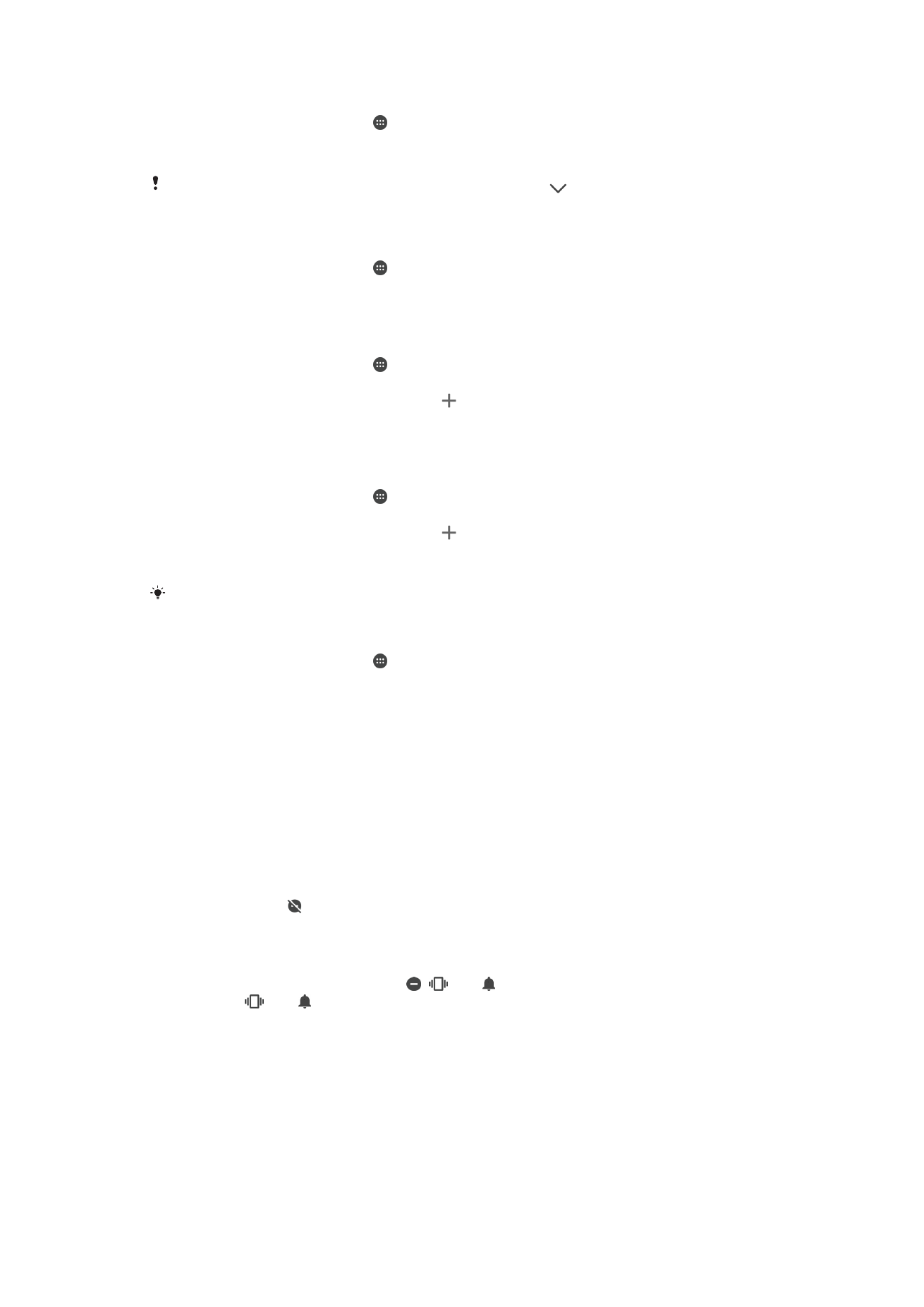
Ikke forstyrr-modus
Enheten kan stilles inn på Ikke forstyrr-modus og bestemme hvor lenge enheten skal
være i Ikke forstyrr-modus manuelt. Enheten kan også forhåndsinnstilles til når enheten
skal være i Ikke forstyrr-modus automatisk.
Slik aktiverer du Ikke forstyrr-modus
1
Bruk to fingre til å dra statuslinjen helt ned for å åpne hurtiginnstillingspanelet.
2
Finn og trykk på .
3
Velg et alternativ, og trykk deretter på
Utført.
Slik veksler du raskt mellom Ikke forstyrr-modus, vibreringsmodus og lydmodus
1
Trykk volumtasten opp eller ned til , eller vises.
2
Trykk på ,
eller for å veksle raskt mellom vibrasjons-/lydmodus. Hvis du vil
aktivere Ikke forstyrr-modus, trykker du ned på volumtasten mens du er i
vibrasjonsmodus.
59
Dette er en Internett-versjon av denne publikasjonen. © Skriv ut bare til eget bruk.
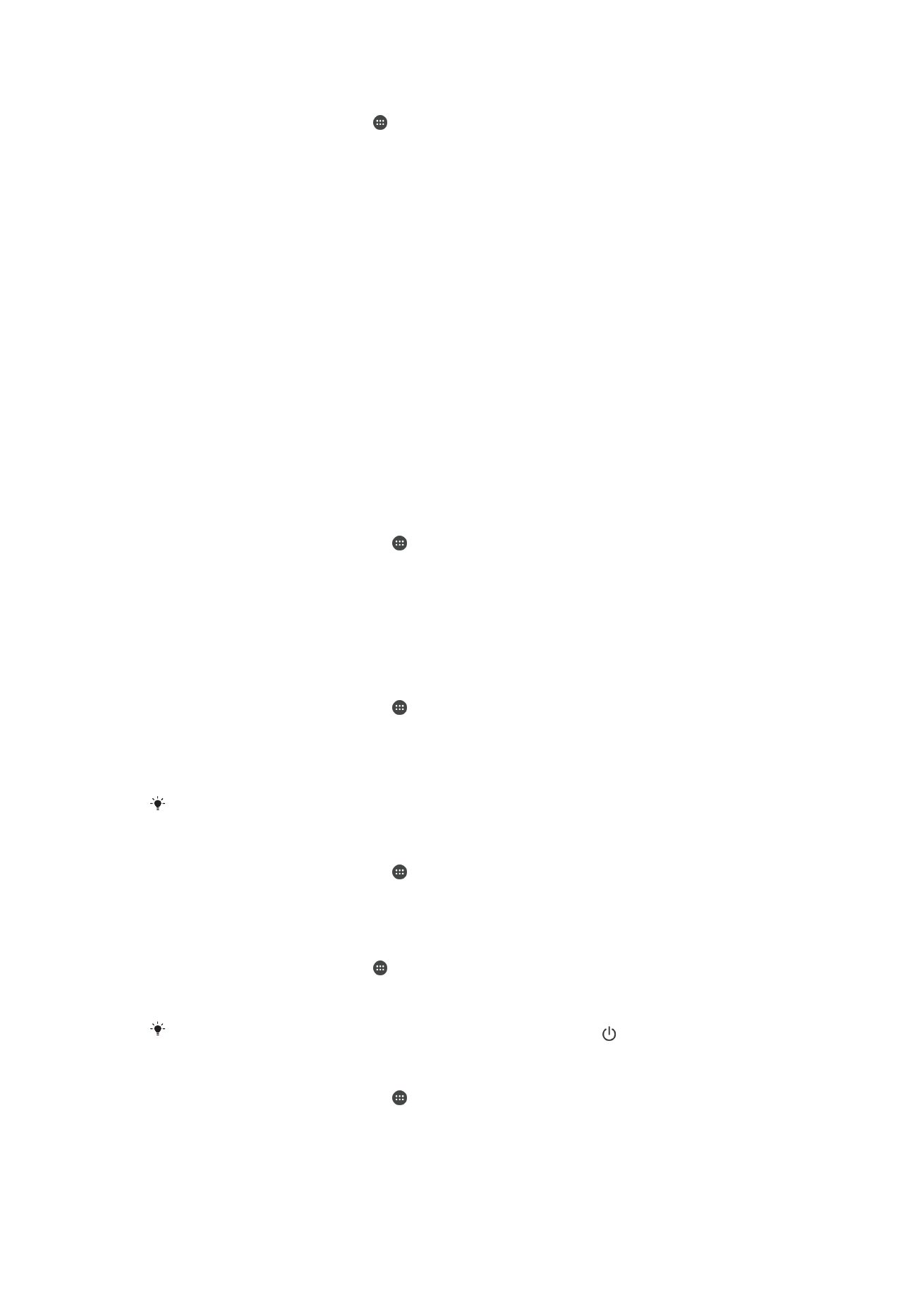
Slik planlegger du tidsintervaller for Ikke forstyrr-modus
1
På
Startskjerm trykker du på .
2
Finn og trykk på
Innstillinger > Lyd > «Ikke forstyrr» > Automatiske regler.
3
Velg tidspunktet eller hendelsen for å planlegge Ikke forstyrr-modus, eller legg til
en ny regel.
4
Skriv inn ønsket navn på regelen, og trykk deretter på
OK
5
Finn og trykk på
Dager og merk av i avmerkingsboksene for de relevante dagene.
Deretter trykker du på
Utført.
6
Angi starttidspunktet ved å trykke på
Starttidspunkt og velge en verdi, og trykk
deretter på
OK.
7
Angi sluttidspunktet ved å trykke på
Sluttidspunkt og velge en verdi, og trykk
deretter på
OK. Enheten forblir i Ikke forstyrr-modus i det valgte tidsintervallet.
Angi unntak for Ikke forstyrr-modus
Du kan velge hvilke varseltyper som kan bruke lydsignaler i Ikke forstyrr-modus, og du
kan fitrere unntak basert på hvem varslene kommer fra. De vanligste typene unntak
omfatter:
•
Hendelser og påminnelser
•
Anrop
•
Meldinger
•
Alarmer
Slik kobler du unntak med bestemte typer kontakter
1
Gå til startskjermen, og trykk på .
2
Finn og trykk på
Innstillinger > Lyd > Ikke forstyrr > Bare prioritert tillatt.
3
Trykk på
Anrop eller Meldinger.
4
Velg et alternativ.